Die vorliegende Übersetzung wurde maschinell erstellt. Im Falle eines Konflikts oder eines Widerspruchs zwischen dieser übersetzten Fassung und der englischen Fassung (einschließlich infolge von Verzögerungen bei der Übersetzung) ist die englische Fassung maßgeblich.
Metriken des in der CloudWatch Konsole anzeigen und AWS CLI
Im Folgenden finden Sie Informationen zum Anzeigen von Metriken für Ihre DB-Instance mithilfe von CloudWatch. Informationen zur Überwachung von Metriken für das Betriebssystem Ihrer DB-Instance in Echtzeit mithilfe von CloudWatch Logs finden Sie unterÜberwachen von Betriebssystem-Metriken mithilfe von „Enhanced Monitoring“·(Erweiterte·Überwachung).
Wenn Sie Aurora-Ressourcen verwenden, sendet Amazon Aurora CloudWatch jede Minute Metriken und Dimensionen an Amazon.
Sie können jetzt Performance Insights Insights-Metrik-Dashboards von Amazon RDS nach Amazon exportieren CloudWatch und diese Metriken in der CloudWatch Konsole anzeigen. Weitere Informationen zum Exportieren der Performance Insights Insights-Metrik-Dashboards in CloudWatch finden Sie unterPerformance Insights Insights-Metriken exportieren nach CloudWatch.
Gehen Sie wie folgt vor, um die Metriken für Amazon Aurora in der CloudWatch Konsole und anzuzeigenCLI.
So zeigen Sie Metriken mit der CloudWatch Amazon-Konsole an
Metriken werden zunächst nach dem Service-Namespace und anschließend nach den verschiedenen Dimensionskombinationen in den einzelnen Namespaces gruppiert.
-
Öffnen Sie die CloudWatch Konsole unter https://console.aws.amazon.com/cloudwatch/
. Die CloudWatch Übersichts-Startseite wird angezeigt.
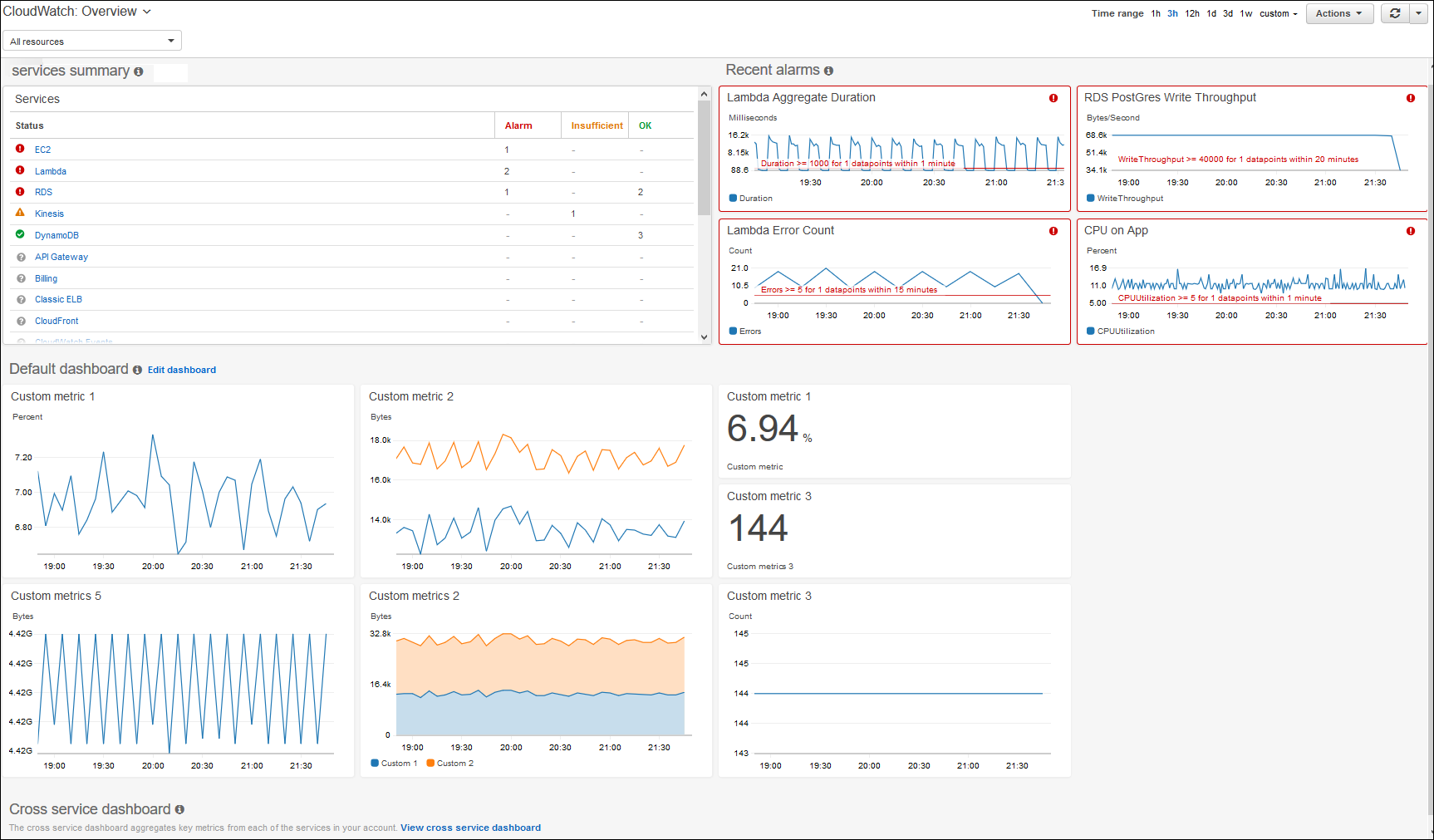
-
Ändern Sie, falls erforderlich, die AWS-Region. Wählen Sie in der Navigationsleiste aus, AWS-Region wo sich Ihre AWS Ressourcen befinden. Weitere Informationen finden Sie unter Regionen und Endpunkte.
-
Wählen Sie im Navigationsbereich Metrics (Metriken) und dann All metrics (Alle Metriken) aus.
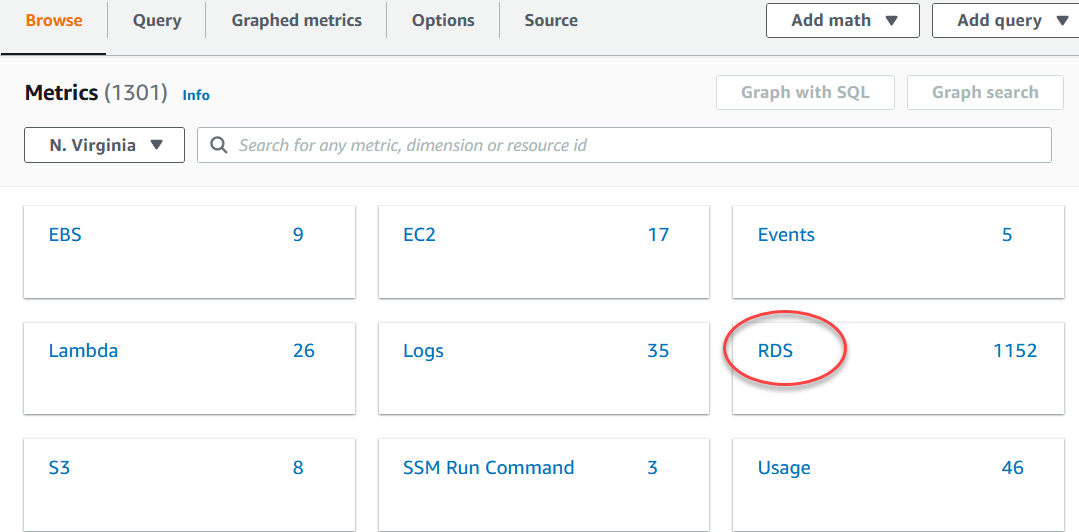
-
Scrollen Sie nach unten und wählen Sie den RDSMetrik-Namespace aus.
Auf der Seite werden die Aurora Aurora-Abmessungen angezeigt. Beschreibungen dieser Dimensionen finden Sie unter CloudWatch Amazon-Abmessungen für Aurora.
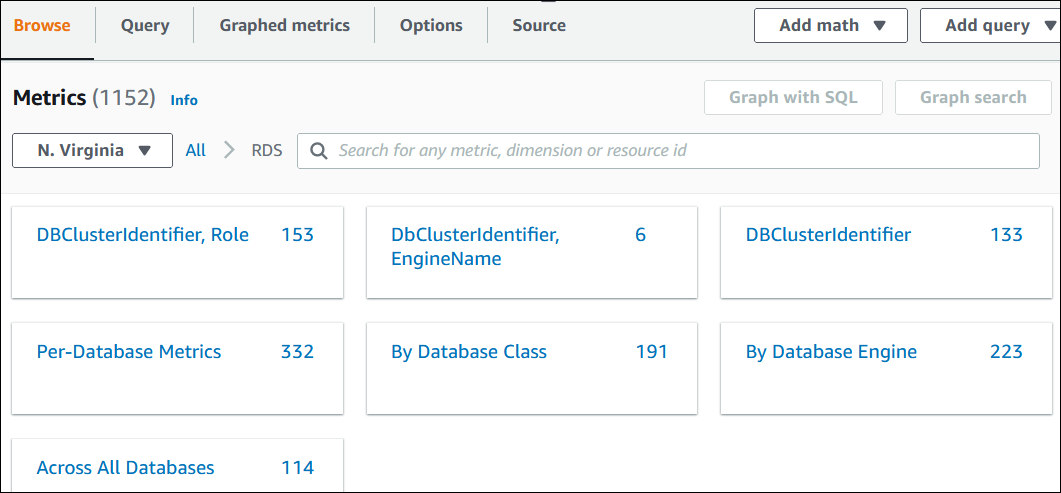
-
Wählen Sie eine Metrikdimension, z. B. By Database Class (Nach Datenbanken-Klasse).
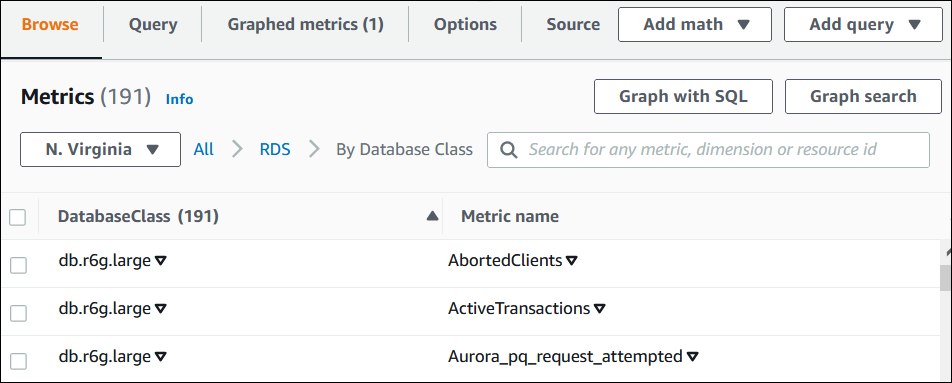
-
Führen Sie eine der folgenden Aktionen aus:
-
Verwenden Sie die Spaltenüberschrift, um die Metriken zu sortieren.
-
Um eine Metrik grafisch darzustellen, müssen Sie das Kontrollkästchen neben der Metrik aktivieren.
-
Um nach Ressource zu filtern, müssen Sie zunächst die Ressourcen-ID und dann die Option Add to search (Zu Suche hinzufügen) wählen.
-
Um nach Metrik zu filtern, müssen Sie den Metriknamen und anschließend Add to search (Zu Suche hinzufügen) wählen.
Im folgenden Beispiel wird nach der Klasse db.t3.medium gefiltert und die Metrik grafisch dargestellt. CPUUtilization
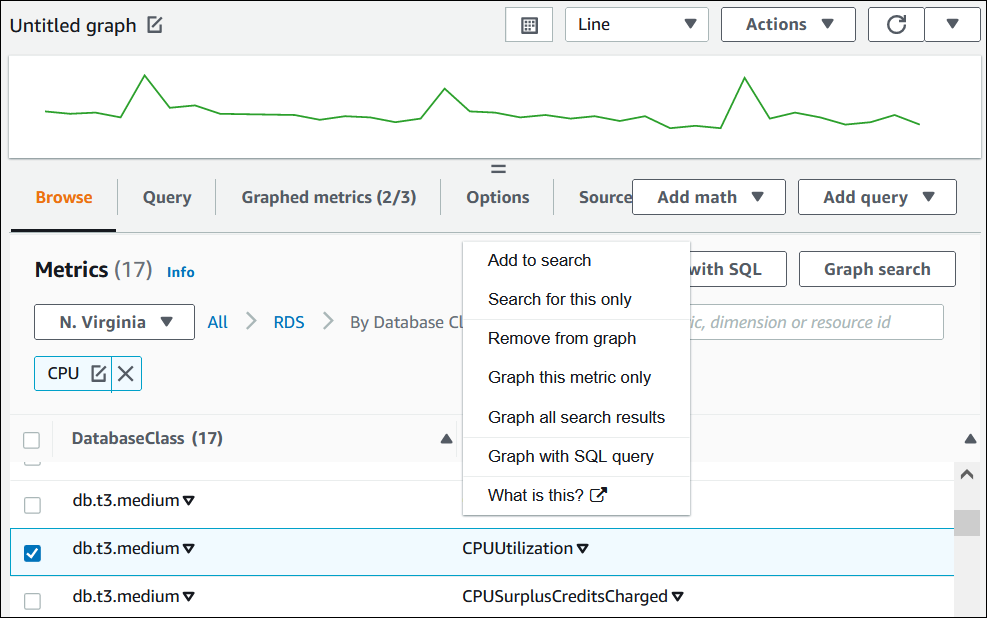
-
Sie finden Einzelheiten zur Analyse der Ressourcennutzung für Aurora Postgre SQL anhand von CloudWatch Metriken. Weitere Informationen finden Sie unter Verwendung von CloudWatch Amazon-Metriken zur Analyse der Ressourcennutzung für Aurora Postgre SQL
Verwenden Sie den CloudWatch Befehl AWS CLIlist-metrics, um Metrikinformationen mithilfe von abzurufen. Im folgenden Beispiel listen Sie alle Metriken im AWS/RDS-Namespace auf.
aws cloudwatch list-metrics --namespace AWS/RDS
Verwenden Sie den Befehl, um metrische Daten abzurufen get-metric-data.
Im folgenden Beispiel werden CPUUtilization Statistiken zum Beispiel my-instance über einen bestimmten Zeitraum von 24 Stunden mit einer Granularität von 5 Minuten abgerufen.
Erstellen Sie eine JSON Datei CPU_metric.json mit dem folgenden Inhalt.
{ "StartTime" :"2023-12-25T00:00:00Z", "EndTime" :"2023-12-26T00:00:00Z", "MetricDataQueries" : [{ "Id" : "cpu", "MetricStat" : { "Metric" : { "Namespace" : "AWS/RDS", "MetricName" : "CPUUtilization", "Dimensions" : [{ "Name" : "DBInstanceIdentifier" , "Value" :my-instance}] }, "Period" : 360, "Stat" : "Minimum" } }] }
Für LinuxmacOS, oderUnix:
aws cloudwatch get-metric-data \ --cli-input-json file://CPU_metric.json
Windows:
aws cloudwatch get-metric-data ^ --cli-input-json file://CPU_metric.json
Beispielausgabe:
{ "MetricDataResults": [ { "Id": "cpu", "Label": "CPUUtilization", "Timestamps": [ "2023-12-15T23:48:00+00:00", "2023-12-15T23:42:00+00:00", "2023-12-15T23:30:00+00:00", "2023-12-15T23:24:00+00:00", ... ], "Values": [ 13.299778337027714, 13.677507543049558, 14.24976250395827, 13.02521708695145, ... ], "StatusCode": "Complete" } ], "Messages": [] }
Weitere Informationen finden Sie unter Statistiken für eine Metrik abrufen im CloudWatch Amazon-Benutzerhandbuch.